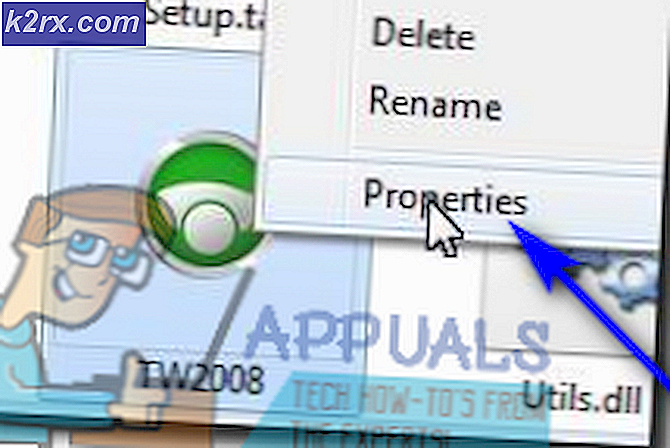Fix: Cinema HD tidak Berfungsi
Aplikasi Cinema HD mungkin tidak berfungsi karena versi aplikasi yang sudah kedaluwarsa. Selain itu, penginstalan atau cache aplikasi Cinema HD yang rusak juga dapat menyebabkan masalah. Masalahnya sudah ada sejak aplikasi ditayangkan di toko aplikasi seluler.
Pengguna yang terpengaruh menghadapi kesalahan saat dia meluncurkan aplikasi Cinema HD tetapi aplikasi macet. Untuk beberapa pengguna, jika aplikasi diluncurkan, tidak ada acara / tautan TV yang ditampilkan atau kategori tidak diperbarui.
Solusi 1: Hentikan Paksa Aplikasi Cinema HD dan Mulai Ulang Perangkat Anda
Masalah aplikasi yang dihadapi bisa jadi akibat kesalahan sementara modul aplikasi / komunikasi perangkat Anda. Menghentikan paksa aplikasi dan memulai ulang ponsel Anda dapat menghapus kesalahan tersebut. Sebagai ilustrasi, kami akan memandu Anda untuk proses Force Stop aplikasi perangkat Android.
- Buka Pengaturan di ponsel Anda dan buka Manajer Aplikasi.
- Sekarang, ketuk Cinema HD lalu ketuk Paksa Berhenti tombol.
- Sekarang Konfirmasi untuk Paksa menghentikan aplikasi dan kemudian mengulang kembali telepon Anda.
- Setelah restart, luncurkan aplikasi Cinema HD dan periksa apakah kesalahan sudah jelas.
Solusi 2: Nonaktifkan / Aktifkan Koneksi Wi-Fi Anda
Masalah Cinema HD mungkin merupakan kesalahan sementara pada modul komunikasi perangkat Anda. Masalah tersebut dapat diselesaikan dengan menonaktifkan Wi-F- Anda dan kemudian mengaktifkannya kembali. Untuk penjelasannya, kami akan memandu Anda dalam proses pembuatan ponsel Android.
- keluar aplikasi Cinema HD dan gulir ke bawah (atau lebih tinggi) untuk membuka Pengaturan Cepat menu ponsel Anda.
- Sekarang ketuk WIFI ikon untuk menonaktifkannya dan kemudian meluncurkan aplikasi Cinema HD.
- Kemudian keluar aplikasi dan tutup paksa itu (seperti yang dibahas dalam solusi 1).
- Sekarang memungkinkan itu WIFI dan Menghubung ke jaringan Anda.
- Luncurkan aplikasi Cinema HD dan periksa apakah itu beroperasi secara normal.
Solusi 3: Perbarui Aplikasi Cinema HD ke Versi Terbaru
Aplikasi Cinema HD terus diperbarui untuk memenuhi perkembangan teknologi terbaru dan menambal bug yang diketahui. Anda mungkin menghadapi kesalahan dalam pembahasan jika Anda menggunakan versi aplikasi Cinema HD yang kedaluwarsa karena versi yang sudah usang dapat membuat masalah kompatibilitas antara aplikasi dan modul OS. Dalam konteks ini, memperbarui aplikasi Cinema HD ke versi terbaru dapat menyelesaikan masalah. Sebagai ilustrasi, kami akan memandu Anda untuk proses FireStick.
- Luncurkan Cinema HD aplikasi dan kemudian klik Menu hamburger (dekat kiri atas layar).
- Sekarang, klik Pembaruan Baru Tersedia.
- Kemudian klik Install tombol dan Tunggu untuk menyelesaikan proses pembaruan.
- Sekarang, luncurkan kembali aplikasi Cinema HD dan klik baik tombol dari jendela changelog.
- Kemudian periksa apakah aplikasi Cinema HD bersih dari kesalahan tersebut.
Solusi 4: Gunakan Klien VPN atau coba Jaringan Lain
Aplikasi Cinema HD tidak mendukung banyak negara, sedangkan banyak ISP membatasi akses ke aplikasi Cinema HD. Dalam kasus ini, mencoba klien VPN atau jaringan lain dapat menyelesaikan masalah.
- Unduh dan Install Sebuah VPN
- Sekarang Menghubung ke lokasi pilihan Anda dan kemudian periksa apakah masalah telah teratasi.
Solusi 5: Hapus Cache dan Data Cinema HD
Aplikasi Cinema HD, seperti banyak aplikasi lainnya, menggunakan cache / data untuk meningkatkan kinerja dan meningkatkan pengalaman pengguna. Anda mungkin mengalami kesalahan aplikasi jika cache / data aplikasi rusak. Dalam skenario ini, membersihkan cache dan data aplikasi Cinema HD dapat menyelesaikan masalah. Namun perlu diingat bahwa Anda mungkin kehilangan data seperti favorit, dll. Sebagai gambaran, kami akan membahas proses dari sebuah perangkat Android.
- Buka Pengaturan di ponsel Anda, lalu buka Manajer Aplikasi.
- Sekarang, pilih Cinema HD lalu ketuk Paksa Berhenti.
- Sekarang konfirmasikan ke Paksa Berhenti aplikasi Cinema HD lalu buka Penyimpanan.
- Sekarang ketuk Hapus Cache tombol lalu ketuk Hapus data tombol.
- Kemudian Konfirmasi untuk menghapus data aplikasi Cinema HD.
- Sekarang meluncurkan aplikasi Cinema HD dan periksa apakah berfungsi dengan baik.
Solusi 6: Daftar Putih Cinema HD di Aplikasi Adblocking Anda
Karena pemboman besar-besaran iklan di Cinema HD, banyak pengguna cenderung menggunakan aplikasi pemblokiran iklan untuk memblokir iklan. Tetapi aplikasi-aplikasi ini memiliki masalah yang sama; dan salah satu masalah tersebut memblokir akses ke sumber daya yang penting untuk pengoperasian aplikasi Cinema HD. Sebagai ilustrasi, kami akan memandu Anda melalui proses perangkat Android dan Blokada.
- keluar aplikasi Cinema HD dan tutup paksa itu (seperti yang dibahas dalam solusi 1).
- Luncurkan Blokada aplikasi dan navigasi ke Maju tab.
- Sekarang ketuk Aplikasi dan kemudian, di tab terinstal, ketuk Cinema HD.
- Kemudian warna hijau dilewati akan ditampilkan melawan Cinema HD.
- Sekarang, meluncurkan aplikasi Cinema HD dan periksa apakah kesalahan sudah jelas.
- Jika masalah terus berlanjut, nonaktifkan itu Blokada sama sekali dan kemudian periksa apakah masalah telah teratasi.
Untuk aplikasi lain, Anda bisa daftar putih URL berikut:
api.thetvdb.com
Apalagi coba nonaktifkan daftar hitam aplikasi pemblokiran iklan Anda atau alihkan untuk menggunakan "StevenBlack Unified. ”
Solusi 7: Instal Ulang Aplikasi Cinema HD
Jika masalah masih ada, bahkan setelah mencoba solusi yang disebutkan di atas, maka masalah tersebut mungkin disebabkan oleh penginstalan aplikasi Cinema HD yang rusak. Dalam skenario ini, menginstal ulang aplikasi Cinema HD dapat menyelesaikan masalah. Untuk penjelasannya, kami akan melalui proses untuk ponsel Android.
- Hapus Cache dan Data aplikasi Cinema HD (seperti yang dibahas dalam solusi 5).
- Luncurkan Pengaturan telepon Anda dan kemudian pilih Aplikasi/Manajer Aplikasi.
- Kemudian, pilih Cinema HD aplikasi dan ketuk pada Copot pemasangan tombol.
- Sekarang Konfirmasi untuk menghapus aplikasi dan kemudian mengulang kembali telepon Anda.
- Setelah restart, instal ulang aplikasi Cinema HD dan periksa apakah masalah telah teratasi.
Solusi 8: Setel Ulang Modem / Router Anda ke Default Pabrik
Jika masalah tetap ada bahkan setelah menginstal ulang aplikasi, maka masalahnya mungkin disebabkan oleh firmware modem / router yang rusak. Dalam konteks ini, mengatur ulang modem / router ke default pabrik dapat menyelesaikan masalah. Sebagai ilustrasi, kami akan membahas proses untuk router Netgear.
- Nyalakan anda router dan memutuskan dari semua perangkat (baik kabel / nirkabel). Selain itu, cabut semua kabel dari router kecuali kabel listrik.
- Kemudian menggunakan benda tajam (mis., penjepit kertas) ke tekan terus itu Tombol Atur ulang (biasanya, terletak di bagian belakang router) untuk tujuh detik (LED daya router akan berkedip selama proses reset).
- Sekarang, melepaskan tombol Reset router Anda dan Tunggu hingga router di-restart dengan benar (LED daya router akan menyala hijau).
- Kemudian Menghubung router ke Internet dan kemudian bergabunglah dengan perangkat / sistem Anda untuk memeriksa apakah aplikasi Cinema HD bersih dari kesalahan.
Jika tidak ada yang berhasil untuk Anda dan masalah Anda adalah dengan mengunduh film, coba gunakan Manajer Unduhan Lanjutan. Selain itu, jika Anda mengalami masalah dengan subtitle, Anda dapat mencoba menggunakan MX Player.